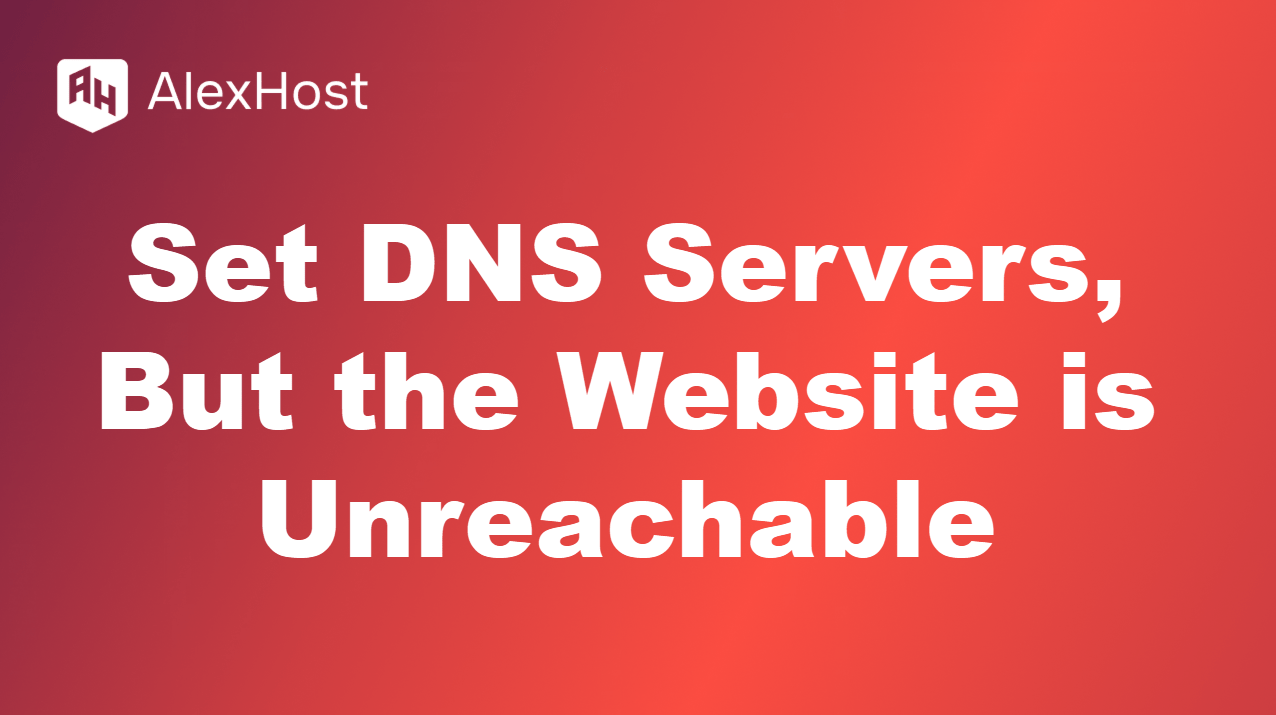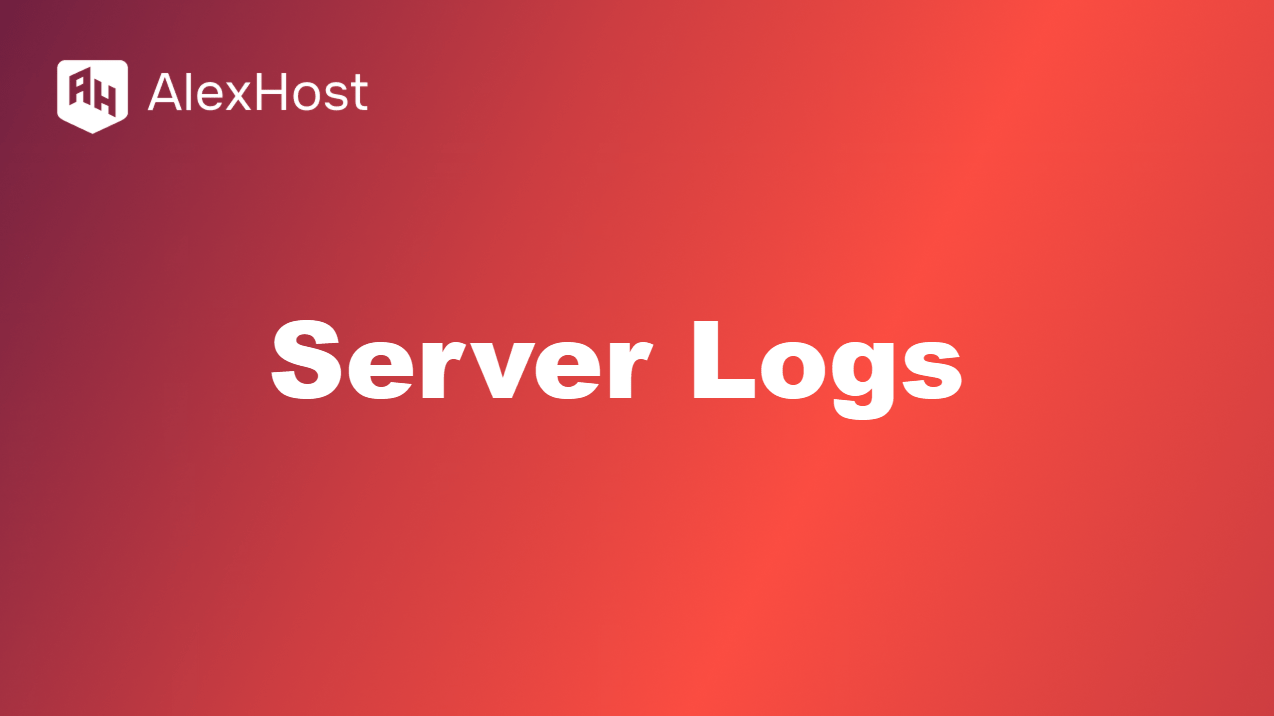Mengatur Server DNS, Tetapi Situs Web Tidak Dapat Dijangkau
Situs Web Tidak Dapat Dijangkau? Memecahkan Masalah DNS Seperti Seorang Profesional
Mengapa situs web saya masih tidak bisa diakses setelah mengatur server DNS? Anda telah menyiapkan server DNS, tetapi situs web Anda masih belum bisa dijangkau – membuat frustrasi, bukan? Penyebabnya bisa jadi karena penundaan propagasi DNS, kesalahan konfigurasi, atau masalah jaringan. Panduan ini memandu Anda melalui penyebab umum dan perbaikan langkah demi langkah untuk membuat situs Anda kembali online dengan cepat, entah itu kesalahan “Server Tidak Ditemukan” atau gangguan koneksi lainnya.
1. Memahami DNS dan Pengaruhnya terhadap Aksesibilitas Situs Web
Server DNS (Domain Name System) menerjemahkan nama domain (seperti example.com) menjadi alamat IP, yang memungkinkan browser terhubung ke situs web. Jika pengaturan DNS salah atau ada masalah jaringan, pengguna mungkin mengalami kesalahan seperti “Server Tidak Ditemukan” atau “Situs Web Tidak Dapat Dijangkau.”
2. Penyebab Umum Masalah DNS
Ada beberapa penyebab potensial untuk situs web yang tidak dapat diakses terkait DNS
- Penundaan Propagasi DNS: Perubahan DNS memerlukan waktu untuk menyebar ke seluruh dunia, terkadang hingga 48 jam.
- Catatan DNS yang salah: Catatan A, CNAME, atau MX yang dikonfigurasi dengan tidak benar dapat mencegah situs untuk diselesaikan dengan benar.
- Cache DNS: Catatan DNS yang tersimpan dalam cache di peramban atau sistem operasi Anda mungkin masih mengarah ke alamat IP yang sudah ketinggalan zaman.
- Masalah Firewall dan Jaringan: Firewall atau pembatasan jaringan dapat memblokir akses ke alamat IP tertentu.
3. Langkah-langkah Pemecahan Masalah
Langkah 1: Verifikasi Propagasi DNS
Saat Anda memperbarui pengaturan DNS, penyebaran dapat memakan waktu. Untuk memeriksa apakah perubahan DNS telah disebarkan, gunakan alat propagasi DNS seperti WhatsMyDNS
- Buka WhatsMyDNS dan masukkan nama domain Anda.
- Periksa apakah alamat IP terselesaikan dengan benar di berbagai lokasi.
Jika alamat IP yang benar muncul secara tidak konsisten, berikan waktu propagasi untuk menyelesaikannya
Langkah 2: Hapus Cache DNS
Catatan DNS yang tersimpan dalam cache dapat menyebabkan peramban menggunakan alamat IP yang sudah ketinggalan zaman. Menghapus cache pada sistem operasi dan browser Anda dapat mengatasi hal ini. Untuk menghapus cache DNS pada sistem yang berbeda
- Windows
ipconfig /flushdns - MacOS
sudo dscacheutil -flushcachesudo killall -HUP mDNSResponder - Linux (berbeda-beda menurut distribusi, berikut ini contoh untuk Ubuntu)
sudo systemd-resolve --flush-caches
Menghapus Tembolok Peramban: Buka pengaturan peramban Anda, cari “Hapus data penjelajahan,” dan pastikan cache telah dihapus
Langkah 3: Periksa Konfigurasi DNS dengan nslookup dan dig
Menggunakan alat bantu baris perintah seperti nslookup dan dig dapat membantu memverifikasi apakah catatan DNS sudah benar
- nslookup
nslookup example.com - dig
dig example.com
Perintah-perintah ini seharusnya mengembalikan alamat IP yang benar untuk domain Anda. Jika tidak, periksa kembali pengaturan DNS Anda
Langkah 4: Verifikasi Catatan DNS di Registrar Domain
Masuk ke panel kontrol registrar domain Anda dan tinjau pengaturan DNS. Konfirmasikan bahwa semua catatan yang diperlukan sudah tersedia
- Catatan: Memetakan domain Anda ke alamat IP.
- Catatan CNAME: Mengarahkan subdomain ke domain utama.
- Catatan MX: Memastikan pengiriman email yang tepat.
Langkah 5: Periksa Konfigurasi Server Web
Jika catatan DNS sudah benar tetapi situs web tetap tidak dapat dijangkau, masalahnya mungkin ada pada konfigurasi server web Anda. Masalah umum meliputi
- Server Web Offline: Periksa apakah peladen web sedang berjalan. Mulai ulang jika perlu
sudo systemctl status apache2 # untuk Apachesudo systemctl status nginx # untuk Nginx - Permintaan Pemblokiran Firewall: Pastikan aturan firewall mengizinkan lalu lintas pada port yang benar (misalnya, HTTP pada port 80 dan HTTPS pada port 443).
Langkah 6: Menguji Sambungan Jaringan dan Pengaturan Firewall
Jika Anda memiliki pembatasan jaringan, pastikan pembatasan tersebut tidak memblokir akses ke domain Anda
- Uji Ping: Jalankan tes ping untuk melihat apakah domain terselesaikan ke sebuah IP dan apakah paket-paket mencapai server
ping example.com - Uji Traceroute: Gunakan traceroute (Linux/macOS) atau tracert (Windows) untuk melacak rute ke server. Hal ini membantu mengidentifikasi di mana koneksi gagal
traceroute example.com
Jika traceroute berhenti sebelum mencapai server, mungkin ada masalah pada simpul jaringan tertentu
4. Solusi Tambahan untuk Masalah Terkait DNS
- Ganti Server DNS: Coba beralih ke server DNS yang berbeda, seperti Google DNS (8.8.8.8 dan 8.8.4.4) atau Cloudflare (1.1.1.1), di komputer atau router Anda.
- Nonaktifkan Proxy atau VPN: Jika menggunakan proxy atau VPN, nonaktifkan untuk sementara waktu untuk mengesampingkan gangguan jaringan.
5. Hubungi Penyedia Hosting Anda
Jika tidak ada satu pun langkah di atas yang dapat menyelesaikan masalah, hubungi tim dukungan penyedia hosting Anda. Mereka dapat memverifikasi pengaturan peladen dan memberikan rekomendasi spesifik atau membantu mendiagnosis masalah konektivitas dari pihak mereka
Kesimpulan: Dapatkan Situs Web Anda Kembali Online dengan Cepat
Situs web yang tidak dapat dijangkau meskipun server DNS telah dikonfigurasi dapat disebabkan oleh penundaan propagasi, catatan yang salah, atau masalah jaringan. Dengan memeriksa propagasi, membersihkan cache, memverifikasi catatan, dan menguji server dan jaringan Anda, Anda bisa menentukan dan memperbaiki masalahnya. Mulailah memecahkan masalah dengan langkah-langkah ini, dan jika Anda mengalami kebuntuan, dukungan AlexHost hanya berjarak satu klik untuk membantu memulihkan aksesibilitas situs Anda!